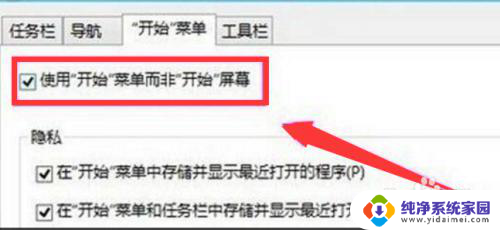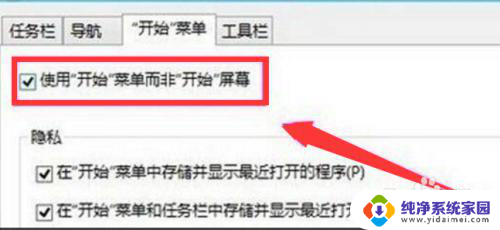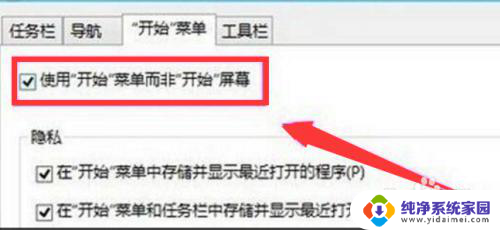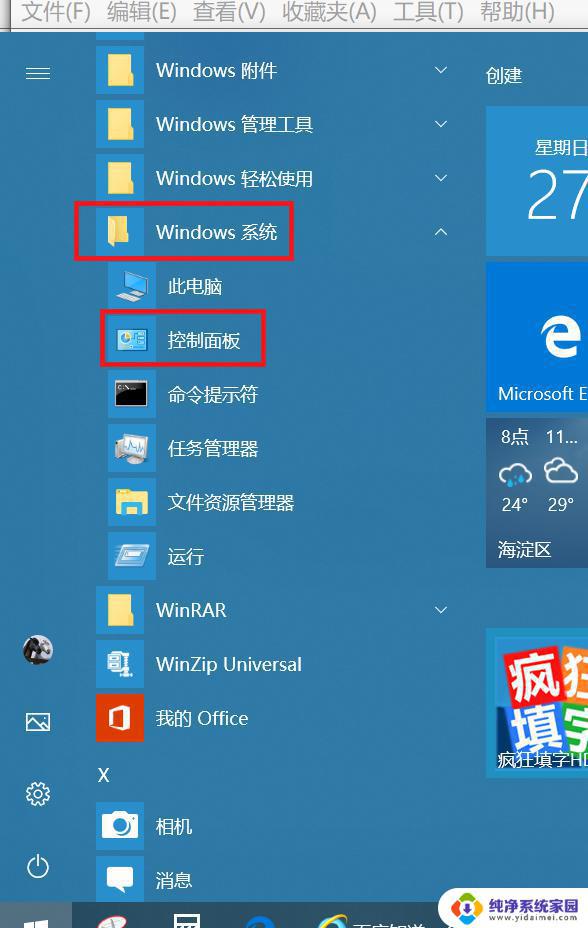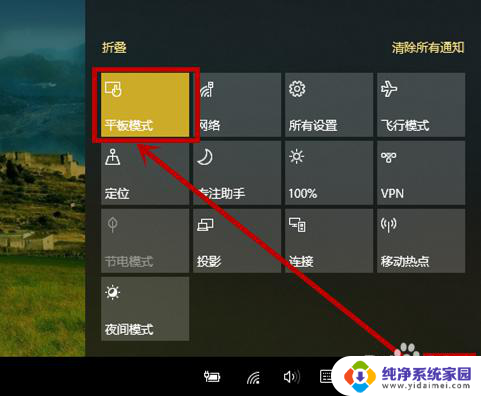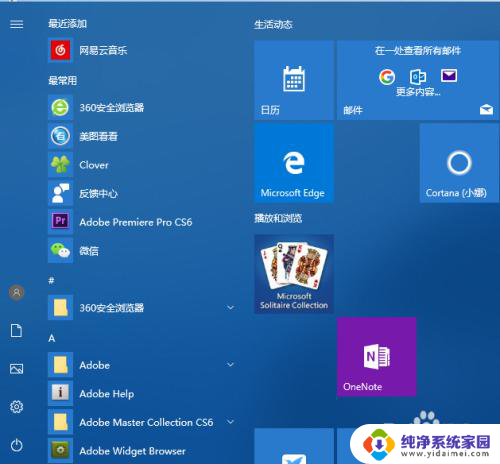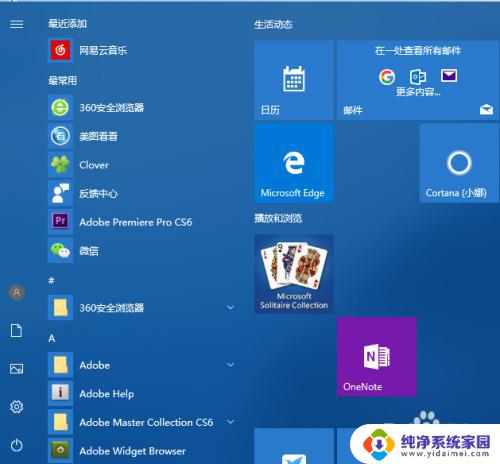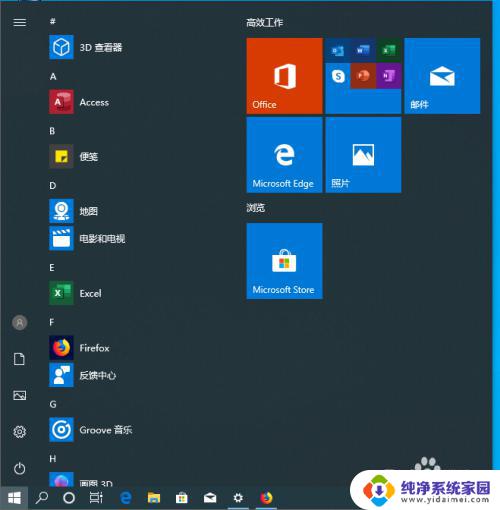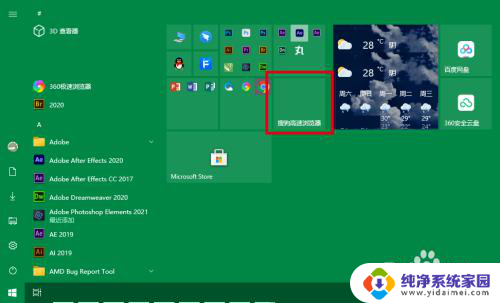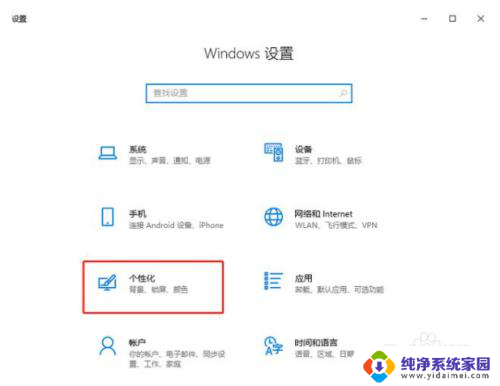win10 开始菜单不见了 Win10系统开始菜单消失不见
win10 开始菜单不见了,Win10系统作为一款广受欢迎的操作系统,在提供便利的同时,也难免会遇到一些小问题,其中之一便是开始菜单的消失不见。许多用户在升级或者使用Win10系统后都遇到了这个令人困扰的问题。开始菜单作为我们日常使用电脑时经常依赖的一个功能,一旦消失不见,无疑给我们的使用带来了极大的不便。为什么开始菜单会突然消失不见呢?接下来我们将深入探究这个问题,为大家解决这一困扰。
方法如下:
1.方案一
1、在任务栏中右键,选择属性。
2、切换到“开始菜单”标签页,再勾选“使用开始菜单而非开始屏幕”。点击确定。
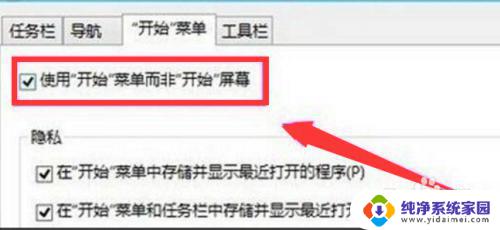
3、在更改开始屏幕设备,注销并更改设置。此时马上执行注销动作,请在此设置前做好资料的保存哦。
4.方案二
1、首先桌面空白处单机右键,点击“个性化”;(或者右键点击任务栏,找到设置)
2、在弹开窗口中点击“开始”
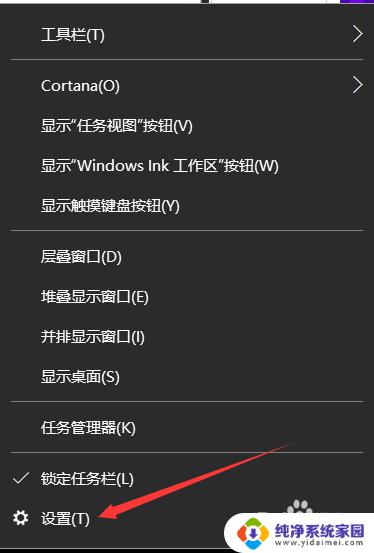
5.3、打开右侧“自定义列表”下的3个按钮;(看图片)
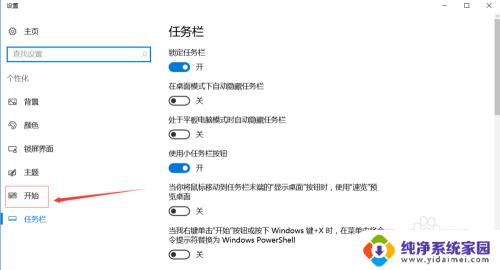
6.4、这时候点击“你的开始菜单就可以出现了
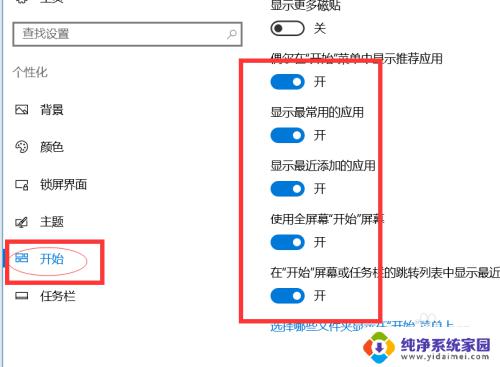
以上是win10开始菜单不见了的所有内容,如果您不知道该如何操作,可以根据小编的方法进行操作,我们希望这些方法可以帮助到您。